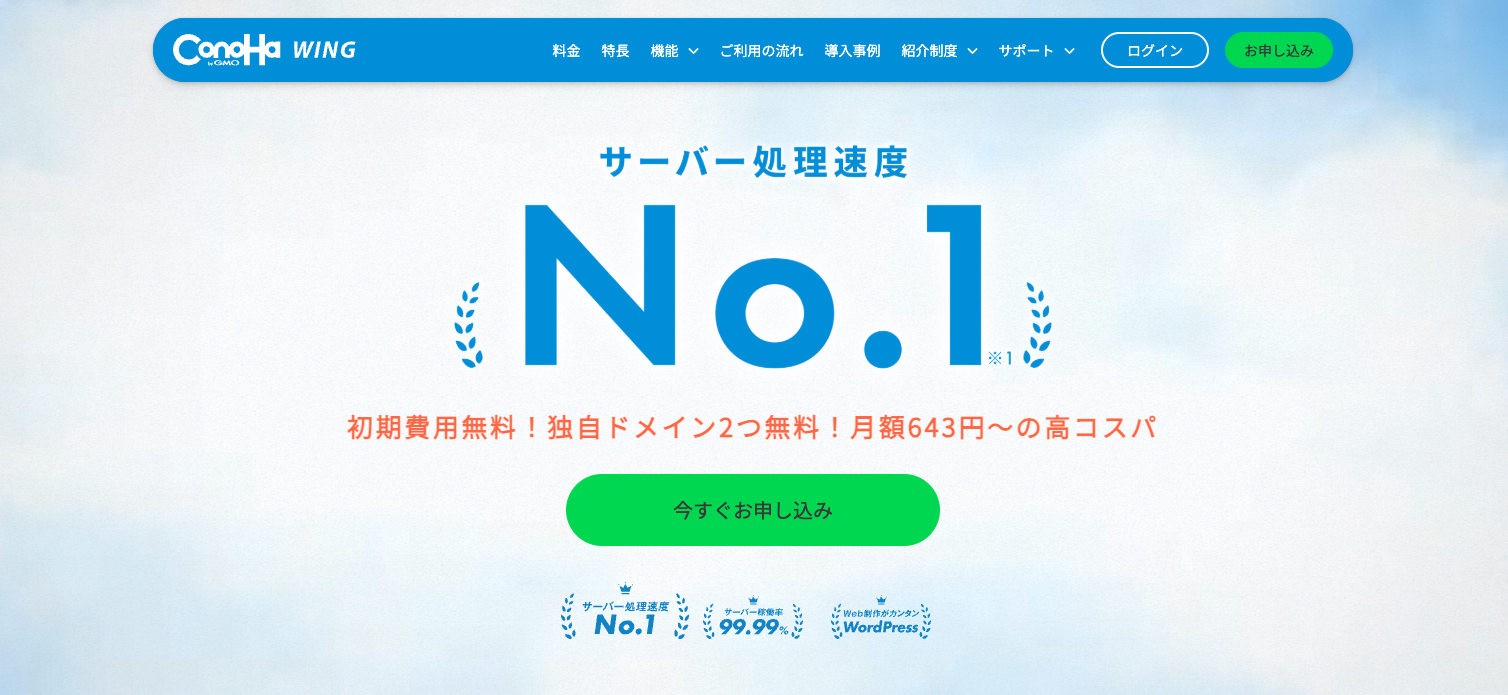この記事は40代から副業で人生を変えたいと奮起した女性のブログ解説実録です。同じような初心者が迷わないよう全手順を解説します。
- 難しそうに見えるブログ開設の「最初の一歩」を、迷わず踏み出せる
- ConoHa WINGでWordPressブログを始めるまでの全手順がわかる
- 副業ブログを進めるための、確かな土台が手に入る
こんにちは、働き方デザインLabのざしきねこです。
「ブログを始めたいけど、何から手をつければいいか分からない…」「ITに詳しくない私でも、本当にブログなんて作れるの?」と不安に感じていませんか?
それに検索してみても、情報が古かった「画面がリニューアルされてて分からない」なんてこともありますよね。この記事は2025年7月16日に書きました。今後も最新情報を保てるよう随時更新をしていきます。
ここでは、副業ブログを始めたいと考えている初心者さんでも、「これなら私でもできた!」と自信が持てるように私が実際に利用しているレンタルサーバー「ConoHa WING(コノハウィング)」を使って、WordPressブログを立ち上げるまでの全手順を、分かりやすく、図解たっぷりで徹底解説していきます。
同じく初心者の私がつまずいたポイントも余すことなく解説していくので、どうぞ安心してくださいね!
副業ブログで新しい働き方をデザインする第一歩を、一緒に踏み出しましょう!
【初心者向け】ブログ解説のステップとは?
初心者の方にとって、突然「ConoHa」とか「サーバー」とか「WordPress(ワードプレス)」とか言われても、知ら〜〜ん!!って感じですよね。分かります!私も、そもそもConoHa WINGが良いかどうかよりも、いま自分が何をやろうとしているのか、何をすればブログができるのかを理解するところからのスタートでした。
この記事を読む前に、ざっくりとブログ開設に必要なステップ全体像を把握しておきましょう。 これを知るだけで、今後の作業がずっとスムーズになりますよ!
- STEP1:レンタルサーバーを契約する(ConoHa WINGなど)
-
ブログの「土地」を借りるようなイメージです。あなたのブログのデータが保存される場所。
- STEP2:独自ドメインを取得する
-
ブログの「住所」を決めるようなイメージです。(例:
yourdomain.com)。ConoHa WINGなら2つまで無料で取得できます! - STEP3:WordPressをインストールする
-
ブログを運営するための「家(システム)」を建てるようなイメージです。ConoHa WINGのかんたんセットアップを使えば一瞬で完了します。
- STEP4:WordPressテーマを導入・設定する(SWELLなど)
-
「家」の内装や外装(デザイン)を決めるようなイメージです。私はSWELLを使っていて、SWELLを使えば、初心者でもプロのようなおしゃれなブログが作れます。
- STEP5:ブログ記事を書き始める!
-
「家」に家具を置いたり、飾り付けをして、住みやすい家にしていくイメージです。
このステップの中で、この記事では最初の「STEP1:レンタルサーバーの契約」と「STEP2:独自ドメインの取得」を、ConoHa WINGを使って実践していきますね。
私はこの全体像を把握するまでに時間がかかりました。でも、最初に「こういう流れなんだな」と知るだけで、心の中で地図ができて、すごく安心したんです。だから、焦らず、まずはこの全体像を頭に入れておいてくださいね。
なぜConoHa WINGが副業ブログ初心者におすすめなの?【ざしきねこも使ってる理由】
では早速、「STEP1:レンタルサーバーの契約」から進めていきましょう。
このレンタルサーバーについては、これまた沢山の会社が提供しているので、「どれを選べば良いんだろう?」という新たな悩みが出てきます。私も過去に、別のサービスを契約してブログを始めようとしたことがありました(3日坊主で終わりましたが・・・)
でも本気でブログを始めようと、改めて奮起したときに、沢山リサーチして決めたのがこの「ConoHa WING(コノハウィング)」です。
なのでここでは、数あるレンタルサーバーの中から、なぜConoHa WINGを選ぶのか?私が実際に使ってみて感じた、初心者にとってのメリットを3つご紹介します。
迷いすぎても時間がもったいないし、みんなが使ってる間違いないサービスで手早く始めたいよね!
理由1:WordPressかんたんセットアップで初心者でも迷わない
「お申し込みと同時にWordPress開設完了」というのがConoHa WINGの売りの1つです。
WordPressというのは、世界中で最も使われているブログ・Webサイト作成ツールで、専門知識がなくてもプロのようなブログが作れる便利なシステムで、本気でブログを始めたい方には必須のサービスです。
実はこのWordPressの初期設定、慣れていないと結構大変なんです。でも、ConoHa WINGを使えば、その大変な初期設定が驚くほど簡単にできるんです。
ConoHa WINGには「WordPressかんたんセットアップ」という機能があり、わずか数クリックでWordPressのインストールから、ブログ開設に必要なドメイン取得まで、すべて自動で完了させてくれます。私もこれには本当に助けられました!
「専門用語ばかりで無理…」と諦めかけた私でも、この機能があったから「ブログを作れた!」と自信が持てました。まさに初心者の強い味方です!
理由2:圧倒的な表示速度!ユーザーもGoogleも快適
ConoHa WINGは国内最速を謳っているだけあって、ブログの表示速度が本当に速いです。読者がストレスなく記事を読めるのはもちろん、Googleの検索順位にも良い影響を与えます。
検索で多くの人に読んでもらうためには、SEO(検索エンジン最適化)という考え方がとても大切です。昔のSEOとは違い、今は読者の使いやすさや快適さが重視される時代なんです。(※詳しいSEO対策は別記事で解説しますね!)
そして、このSEOの重要項目の一つとして、今特に注目されているのが「表示速度の速さ」なんです。
副業ブログで収益を上げるためには、多くの人に読んでもらうことが重要。表示速度の速さは、その基盤となる大切な要素なんです。国内最速を謳うConoHa WINGを使えば、あなたのブログは読者にとってストレスフリーなだけでなく、Googleからの評価も高まり、より多くの人に届きやすくなるというわけです。
私も読み込みが遅いサイトだと、すぐに閉じてしまいます。あなたのブログにたどり着いた読者を逃さないためにも、表示速度はめちゃくちゃ大切です!
理由3:料金プランがシンプルで分かりやすい&お得なキャンペーンが多い
ConoHa WINGの料金体系は非常にシンプル。副業ブログを始めるなら「ベーシックプラン」で十分です。
複雑なプラン選びに悩む必要がなく、期間限定のお得なキャンペーンも頻繁に実施されているので、コストを抑えたい副業初心者さんには嬉しいポイントです。
※【重要】現在7月22日までキャンペーン中なので、今なら、ベーシックプランがこの月額料金でよりお得に契約できます!
| ベーシックプランの具体的な料金 ※キャンペーン適用後料金です | ||
|---|---|---|
| 6ヶ月契約 | 12ヶ月契約 | 24ヶ月契約 |
| 1,210円/月 16% OFF! | 990円/月 31% OFF! | 842円/月 42% OFF! |
私は「ベーシックプラン 12ヶ月契約」で始めました。ブログを軌道に乗せるまで、早くても半年程度かかると見込んで、まずは1年頑張るつもりで12ヶ月契約を決意決意したんです。この料金なら無理なく続けられると感じました。
初期費用はできるだけ抑えたいよね。ConoHa WINGなら長期契約で初期費用を抑えつつ、安心してブログ運営を始められますよ!
ConoHa WINGでWordPressブログを始める具体的な手順【完全図解】
それでは早速、ConoHa WINGを使ってあなたのWordPressブログを立ち上げていきましょう。ひとつずつ丁寧に解説するので、画面を見ながら一緒に進めてくださいね。
所要時間は約10〜15分。一緒に進めていきましょう!
ConoHa WING公式サイトへアクセス
💡 ここからConoHa WING公式サイトへ
まず、ConoHa WINGの公式サイトにアクセスします。
\ 2025年7月22日までのキャンペーンも実施中! /
トップページが表示されたら、「今すぐお申し込み」ボタンをクリックします。
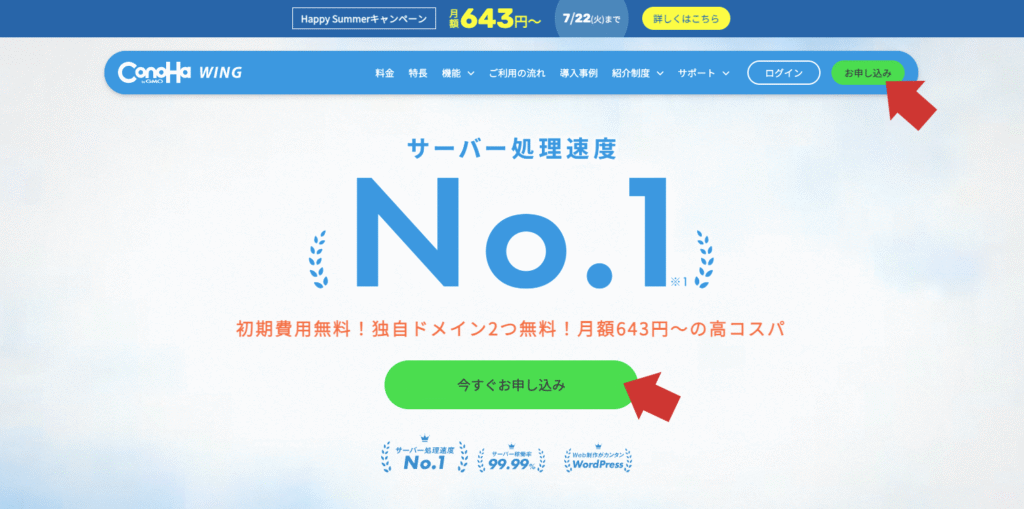
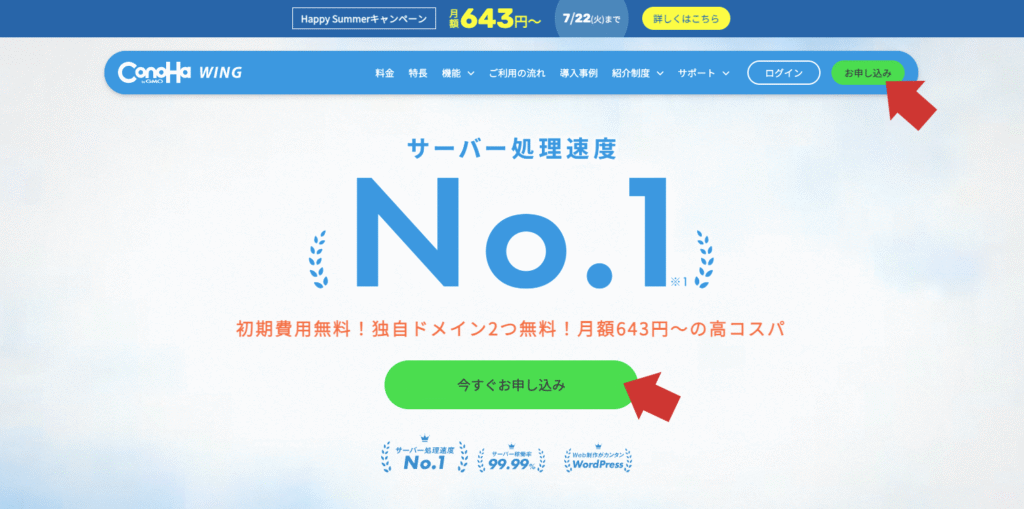
お申し込み情報を入力する
まずはプランを選択しよう
おすすめは、無料の独自ドメインが2つまで使える「WINGパック」の「ベーシックプラン」↓
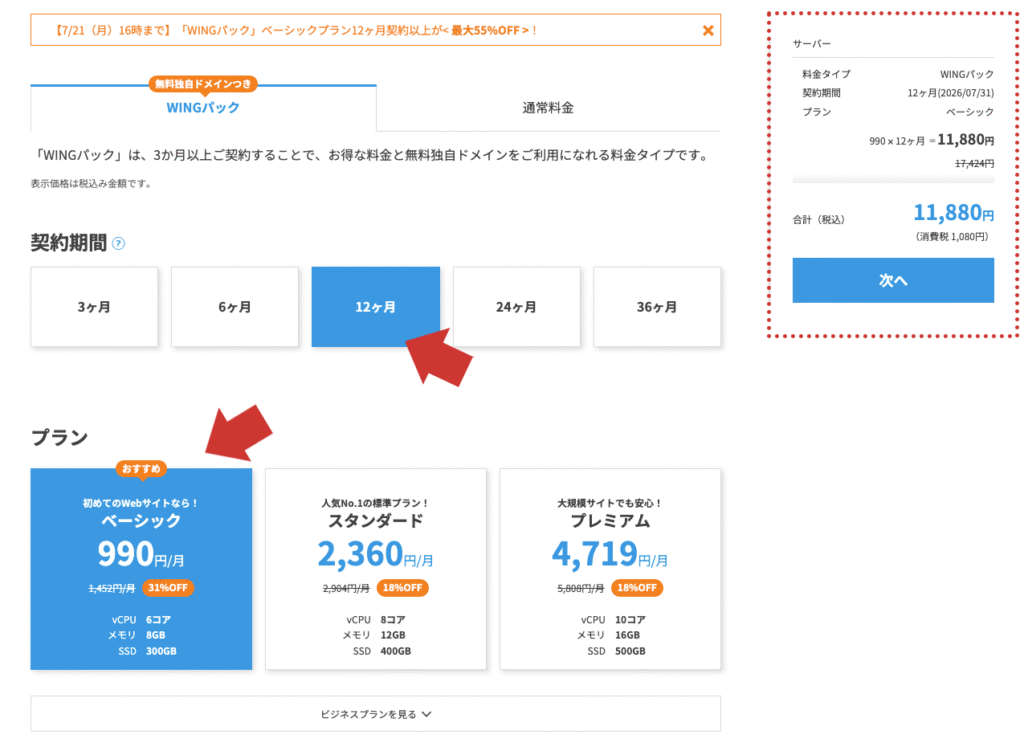
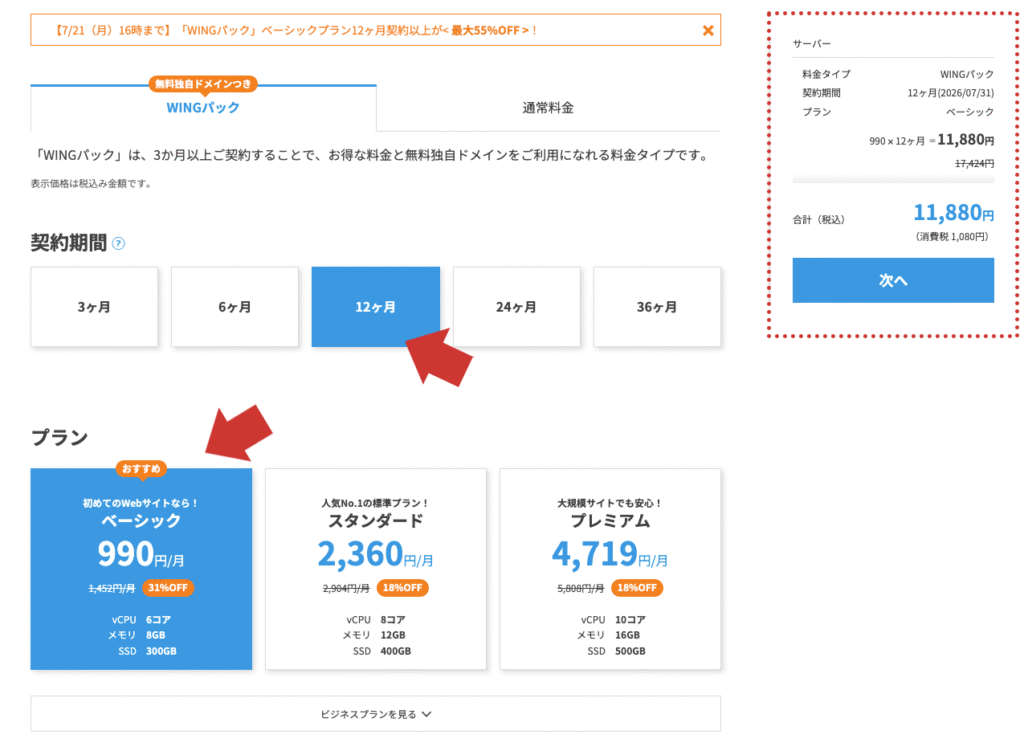
デフォルトで、おすすめのWINGパック、ベーシックプランの12ヶ月契約(31% OFF)が表示されています。
私と同じ、1年契約をする方はこのまま次へ進みます。もし半年契約や24ヶ月契約をする方は、「契約期間」部分のみ変更して、次へ進みましょう。
AIブログ生成ツール ConoHa Pencil
ブログの生成をAIがサポートしてくれるサービスがオプションでありますが、ミニマムに始めたい方は「利用しない」で良いと思います。
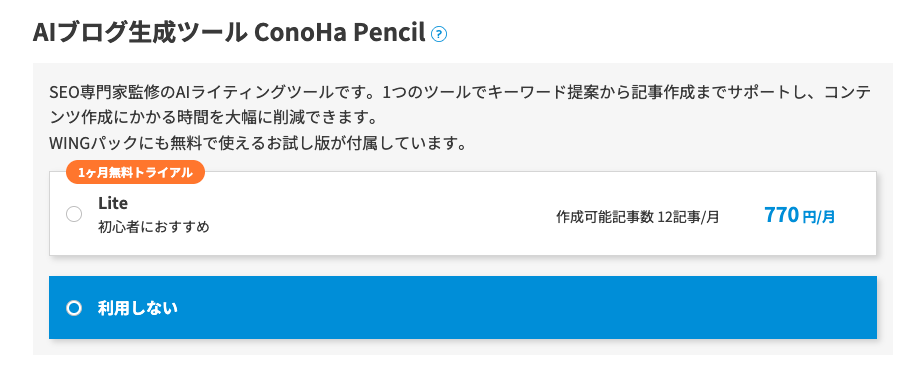
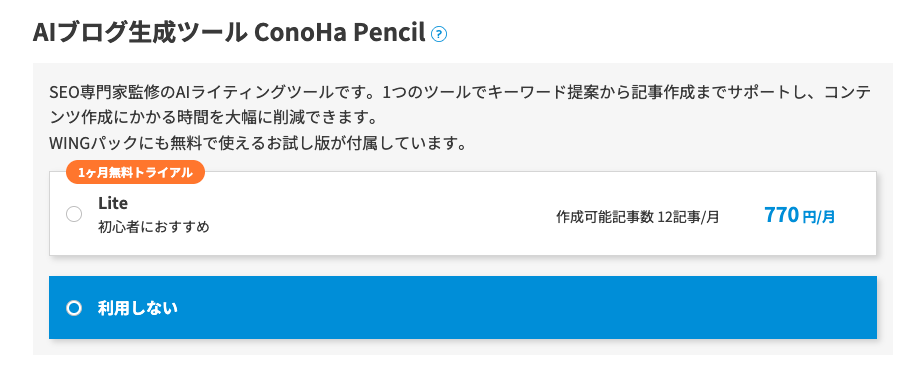
初期ドメインとサーバー名
- 初期ドメイン
-
これはブログのURLではありません。なので適当に好きな文字列を入れてOKです。(後から使うこともほぼありません)
- サーバー名
-
サーバー名は、初めから入っているデフォルトの文字のままでOKです。何もしなくてOK!
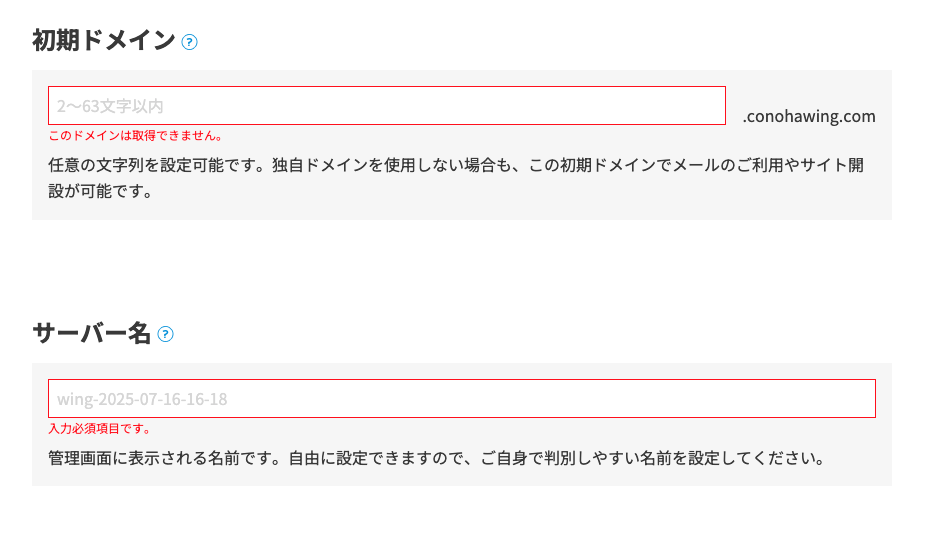
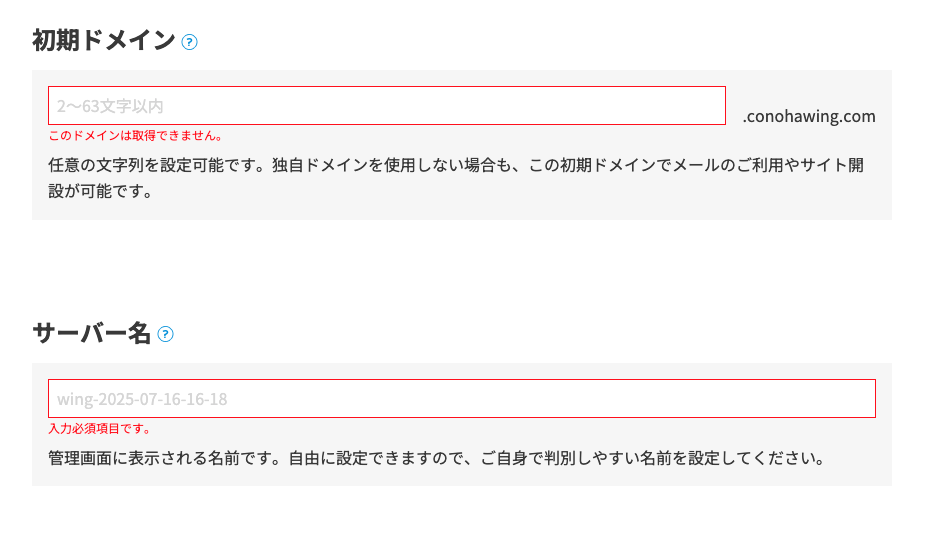
※画像では削除していますが、本来はこの赤枠の部分に、それぞれ初めから文字が入力されているので、初期ドメインに好きな文字列を設定しましょう(ローマ字・数字で入力)
WordPressかんたんセットアップの設定(ここが重要!)
各種情報の入力(画像で解説!)
画像を見ながら一緒に設定していきましょう!(画像クリックで拡大できます!)※画像の下部に解説もあります
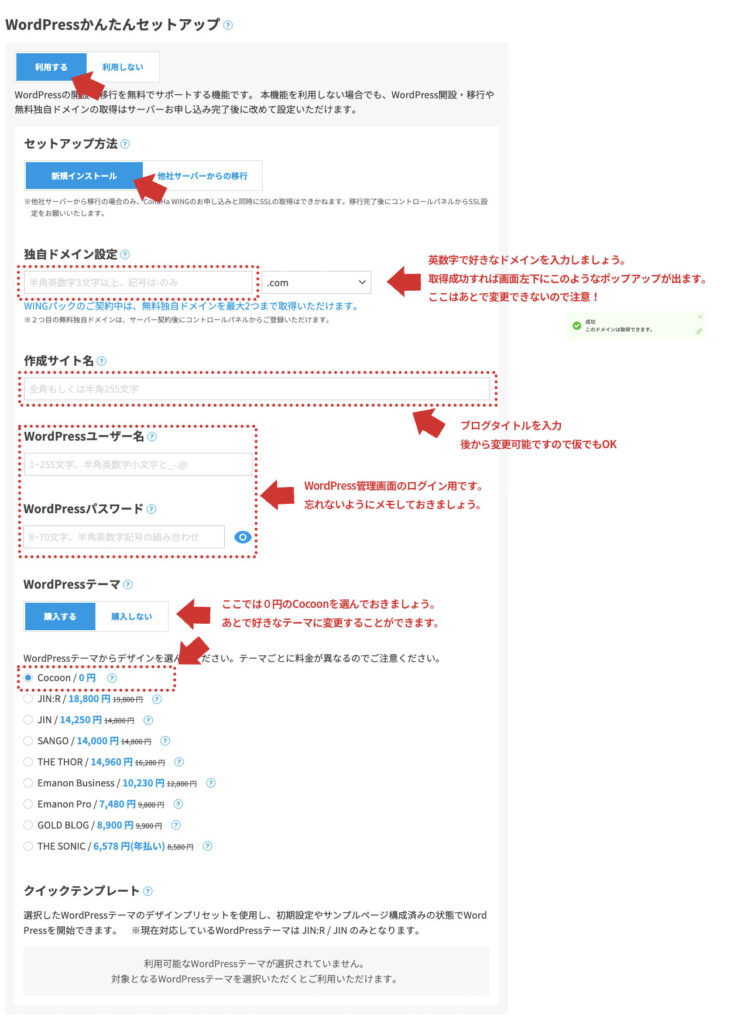
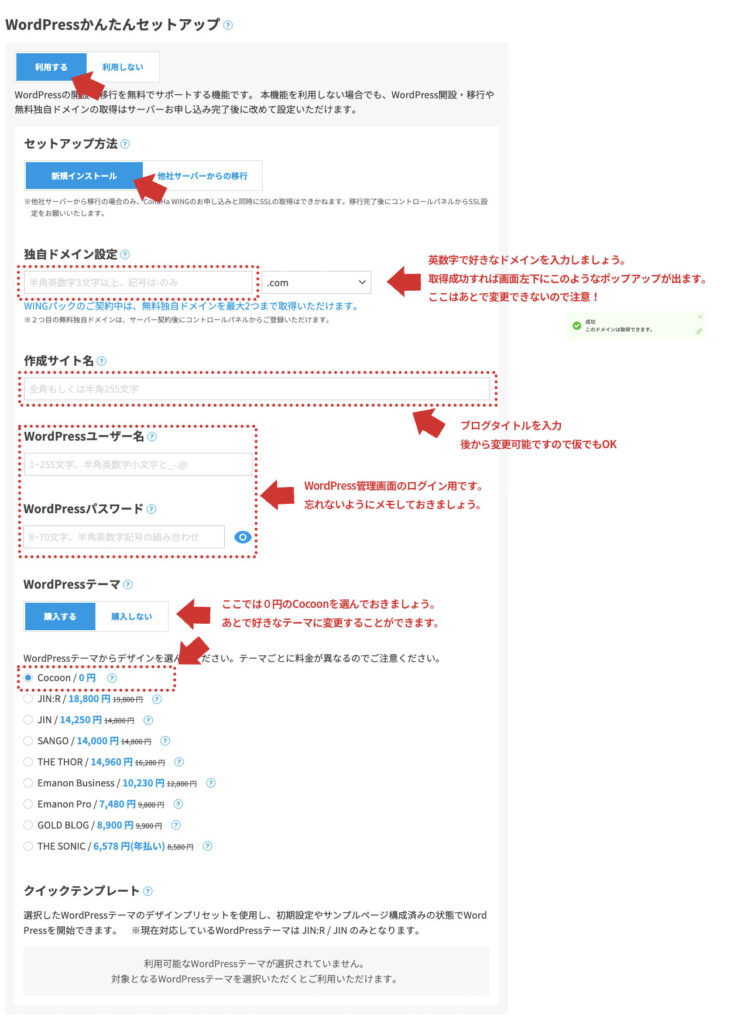
- WordPress簡単セットアップ
-
ここは「利用する」一択です!WordPressに自信のある人以外は「利用する」を選択しましょう。
- セットアップ方法
-
ブログを始めて開設する初心者の方は「新規インストール」を選択。
- 独自ドメイン設定
-
英数字を使って、好きなドメイン名を入力しましょう。


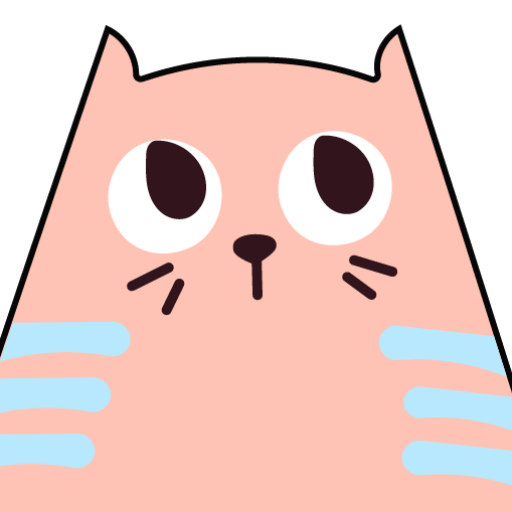
好きなドメインって言われても・・・という方は「ドメイン名の決め方のヒント」(クリック!)項目を先にチェックしてね!
ここで入力したドメインが、あなたのブログのTOPページのURLになります。
入力後、枠外の空白箇所でクリックをすると、そのドメインが使えるかどうかConoHa WINGが自動で調べます。もし他の人がすでに使っている場合や、ドメインとしては使えない特殊文字が含まれている場合は、以下のようなNGが赤字で出ます。
- 「取得不可能なドメインです。別ドメイン名でお試しください」
- 「正しい形式で入力してください」
NGが出た場合は、新たに入力しなおしましょう。
成功した場合は、下記のようなポップアップが画面左下に出てきます。


ここで入力したドメインは後から変更できませんので、よく考えて、スペル間違いなどないか確認した上で入力しましょう。
- 作成サイト名
-
あなたのブログのタイトルを入力します。(後から変更可能なので、仮でもOK)
- WordPressユーザー名・WordPressパスワード
-
WordPressの管理画面にログインする際に使うユーザー名とパスワードです。
忘れないように管理しておきましょう。
- WordPressテーマ
-
WordPressテーマとは、Webサイトのテンプレートのことです。デザインやパーツ、機能などを簡単に切り替えることができ、初心者でもWebサイトを簡単に作成できるパッケージのことです。
このテーマは、あとで変更できますので、ここではひとまず、0円のCocoonを選択しておきましょう。
ざしきねこ流!ドメイン名の決め方ヒント
ドメイン名はブログの顔となる大切な部分なので、しっかり考えたいですよね。
ここではドメインを取得するときのポイントをご紹介します!
- ブログの内容やテーマがわかるようにする
-
ブログが何について書かれているのかが、伝わるドメインにしましょう。ブログのテーマとなっているキーワードを入れるのもおすすめです。
ただし、キーワードを詰め込みすぎると長くなったり、不自然になったりするので、覚えやすくシンプルなものがいいでしょう。
- できれば15文字以内に収める
-
長すぎるものは使いにくいので避けた方が無難です。
昔はよくハイフン(-)が使われましたが、今はあまり多用するのは推奨されていません。
- 独自性があり、他のサイトと混同されないようにする
-
すでにあるサイトと似たようなドメインになっていないか、簡単に検索して確認しておきましょう。
オリジナリティのある名前の方が、読者に覚えてもらいやすく、ブランドイメージも確立しやすくなります。
- やっぱり「.com」が間違いない
-
ConoHa WINGでは、「.com」「.jp」「.net」など、さまざまなトップレベルドメイン(TLD)から好きなものを選ぶことができます。(ただし2つ目のドメイン取得では、.comは選択できません)
1つ目のドメイン取得であれば、迷わず「.com」を取得すれば間違いないでしょう。もっとも一般的で、世界中で広く使われています。
- 将来的な拡張を考える
-
初めから、あまりにもニッチなキーワードに限定しすぎない方が良いかもしれません。
例えば「猫の健康ブログ」を書く予定だったとしても、将来的に「犬の健康」についても書く可能性がもしあれば、ドメインは「pet-health」のように少し広めの名前に設定しておくと良いかもしれません。
※WordPress簡単設定方法に戻りたい方はこちらをクリック!
そうは言われても結局悩むよね・・・最後はピンと来たものを選んでもいいかも!